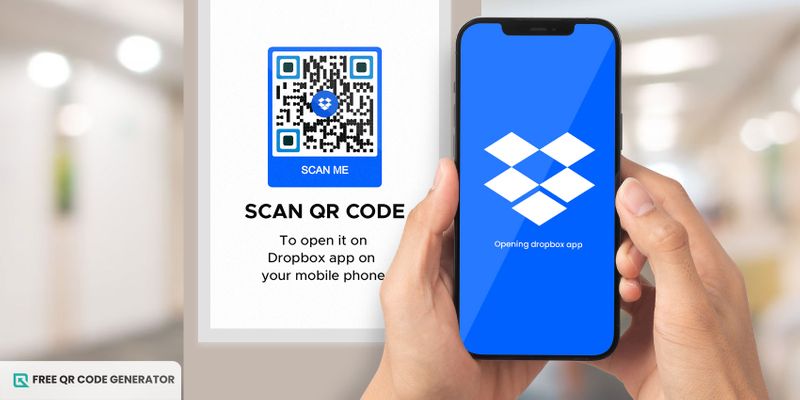7 cách dễ dàng để tạo mã QR cho Dropbox
Dưới đây là bảy cách khác nhau để tạo mã QR cho Dropbox:
Sử dụng tính năng chia sẻ tích hợp sau khi đăng nhập vào Dropbox
Đó là một quy trình đơn giản để tạo ra một trang web.tạo mã QR miễn phíĐiều này có thể được truy cập từ nền tảng của nó. Phương pháp đơn giản này yêu cầu rất ít công sức, khiến nó trở thành lựa chọn phổ biến cho đa số người dùng. Đây là cách bạn có thể bắt đầu tạo một:
- Bắt đầu bằng việc đăng nhập vào Dropbox.
- Chuyển đến tập tin hoặc thư mục mà bạn muốn chia sẻ.
- Nhấn vào nút "Gửi" để hoàn tất quy trình.Chia sẻ” nút.
- Trong các tùy chọn chia sẻ, tìm kiếm "Sao chép liên kết" hoặc "Copy link".Tạo một liên kết"nút và tạo liên kết."
- Sao chép và dán liên kết được tạo vào trình duyệt của bạn:Trình tạo mã QR miễn phíDropbox không thể tạo mã QR trực tiếp, vì vậy bạn phải sử dụng một công cụ bên ngoài để tải lên mã QR của Dropbox.
- Tùy chỉnh mã QR của bạn nếu cần và lưu lại.
Sử dụng các công cụ tạo mã QR trực tuyến
Các nền tảng mã QR miễn phí trực tuyến là sự lựa chọn tuyệt vời để nhanh chóng tạo mã QR cho Dropbox. Đây là cách sử dụng một trong số chúng:
- Nhận liên kết chia sẻ từ Dropbox.
- Truy cập một trang web tạo mã QR đáng tin cậy.
- Dán liên kết Dropbox vào khu vực URL được cung cấp bởi trình tạo.
- Tùy chỉnh mã QRĐể phù hợp với thương hiệu của bạn. Một số trang web thường cung cấp các tính năng bổ sung như phân tích thiết kế và tùy chỉnh, có thể được sử dụng để theo dõi hiệu suất của mã QR.
- Tải xuống mã QR theo định dạng yêu cầu (ví dụ, SVG, JPEG, v.v.)
Sử dụng ứng dụng di động
Tạo mã QR Dropbox bằng ứng dụng di động là một lựa chọn phổ biến ngày nay, dưới đây là cách thực hiện nhanh chóng:
- Tải ứng dụng tạo mã QR trên điện thoại thông minh của bạn.
- Mở ứng dụng và chọn tùy chọn tạo mã QR.
- Chọn tùy chọn này.URL thành mã QRChọn tùy chọn và dán liên kết Dropbox của bạn.
- Tùy chỉnh mã QR theo yêu cầu của bạn, nếu ứng dụng cho phép.
- Lưu mã QR trên thiết bị của bạn hoặc chia sẻ nó trực tiếp trên Dropbox từ ứng dụng.
Tạo mã QR thông qua Google Chrome
Đối với những người không biết, Google Chrome cũng cung cấp một cách để tạo mã QR. Tùy chọn tạo mã QR miễn phí này không cần phần mềm nào khác và rất tiện lợi.
- Mở Google Chrome trên điện thoại Android hoặc máy tính của bạn.
- Truy cập vào liên kết tệp hoặc thư mục trên Dropbox.
- Trong phần địa chỉ bên phải, nhấn vào URL và chọn "Sao chép."Tạo mã QR cho trang nàyKhông có dữ liệu để dịch.
- Tải xuống mã QR xuất hiện trên màn hình.
Sử dụng phần mềm mã QR trả phí
Phần mềm mã QR trả phí cung cấp các chức năng nâng cao cho doanh nghiệp hoặc nhà tiếp thị cần các tính năng mạnh mẽ hơn.
Nó bao gồm các tính năng như theo dõi, cho phép bạn phát hiện mức độ thường xuyên và nơi mà thiết bị của bạn đã được sử dụng.Mã QR cá nhânĐang được quét.
- Mở phần mềm mã QR đã trả phí của bạn.
- Sao chép liên kết có thể chia sẻ của Dropbox của bạn và dán liên kết vào trang web.
- Tùy chỉnh mã QR của bạn với tải xuống chất lượng cao, phân tích, theo dõi, và tùy chọn liên kết động.
- Tạo, tải lên và lưu mã QR.
Tạo mã QR thông qua Microsoft Office
Những người thường xuyên sử dụng Microsoft Office có thể trực tiếp tích hợp mã QR của Dropbox vào tài liệu. Điều này sẽ giúp họ nhanh chóng chia sẻ tài liệu hoặc bài thuyết trình đến các nguồn tài nguyên bổ sung thông qua Dropbox.
- Tạo một liên kết Dropbox cho tệp hoặc thư mục của bạn.
- Mở tài liệu của bạn trong Microsoft Office (PDF, Word, PowerPoint, v.v.)
- Đi đến tab chèn và chọn mã QR từ các tùy chọn. Nếu tính năng này không có sẵn, bật nó lên.
- Dán liên kết Dropbox của bạn và tạo mã QR.
- Đặt mã QR vào tài liệu của bạn theo yêu cầu.
Tạo mã QR thông qua Adobe Acrobat
Nếu bạn thường xuyên làm việc với tệp PDF, bạn có thể sử dụng Adobe Acrobat để chỉnh sửa và tạo PDF.Adobe Acrobatđể tạo mã QR để nhúng vào Dropbox của bạn. Điều này sẽ làm cho tệp PDF của bạn trở nên tương tác hơn, và người nhận có thể dễ dàng truy cập vào các tệp bổ sung bằng cách quét mã QR.
- Tạo liên kết Dropbox của bạn.
- Mở tệp PDF của bạn trong Adobe Acrobat.
- Đi đến "Cài đặt" và chọn "Bảo mật".công cụChọn "Tải về" để lưu tập tin vào máy tính của bạn.phương tiện đa phương tiệnvà sau đó chọn "Đăng xuất" từ menu thả xuống.Mã QRKhông có gì để dịch.
- Dán liên kết Dropbox của bạn và tùy chỉnh mã QR của bạn.
- Lưu tệp PDF với mã QR nhúng.
Sử dụng mã QR của Dropbox ở đâu?
Khi bạn tạo mã QR của Dropbox, nó có thể được sử dụng trên nhiều nền tảng và ngành công nghiệp khác nhau. Dưới đây là một số lĩnh vực quan trọng mà những mã này có thể phát huy hiệu quả đặc biệt:
Nhúng mã QR của bạn vào các trang web, bài đăng trên mạng xã hội và tài liệu in ấn.Chữ ký email, và các bài đăng và hồ sơ trên mạng xã hội để khán giả mục tiêu của bạn có thể dễ dàng truy cập vào các tệp Dropbox.
Bạn có thể tích hợp mã QR của Dropbox vào tờ rơi, danh thiếp và tờ rơi, giúp cho người khác dễ dàng tải xuống tệp.
Truy cập tài liệu học tập
Những giáo viên hoặc thủ thư có thể tạo câu hỏi và bài kiểm tra để giúp học sinh học tập và kiểm tra kiến thức của họ.Mã QR cho giáo dục trực tuyếnKỹ thuật số. Sinh viên có thể sử dụng máy quét mã QR để truy cập các hướng dẫn học tập, sách tham khảo, tài liệu bổ sung, bài tập về nhà và nhiều hơn nữa, thúc đẩy việc học không cần giấy.
Danh sách bất động sản
Các môi giới bất động sản có thể đính kèm hình ảnh vào thông tin về bất động sản của họ để thu hút người mua.Mã QR cho bất động sảntrên bảng biển quảng cáo tài sản. Điều này cho phép người mua tài sản truy cập thông số kỹ thuật của tài sản, tour ảo và hình ảnh tài sản chất lượng cao trong Dropbox, giúp tiết kiệm thời gian của các đại lý khi giải thích chi tiết cho khách hàng.
Chia sẻ công thức nấu ăn
Những người yêu nấu ăn thích những món ăn ngon lành, như những công thức được biên soạn. Nếu bạn có một công thức nấu ăn độc đáo, hãy chia sẻ nó với cộng đồng nấu ăn.Dropbox là một dịch vụ lưu trữ trực tuyến cho phép người dùng lưu trữ và chia sẻ tệp tin, hình ảnh, và dữ liệu trực tuyến.thư mục cho điều này, chia sẻ thông qua mã QR.
Người dùng quét chúng sẽ có quyền truy cập vào công thức đầy đủ với hướng dẫn và hình ảnh được lưu trữ trên Dropbox.
Sử dụng trong ứng dụng
Bạn có thể sử dụng các mã QR tương tự như Google Drive, các công cụ giao tiếp nội bộ và ứng dụng di động để chia sẻ tệp nhanh chóng và dễ dàng giữa các thành viên nhóm hoặc khách hàng.
Hồ sơ tương tác hoặc CV
Thay vì chia sẻ tập tin Word, PDF hoặc liên kết của sơ yếu lý lịch hoặc CV, tại sao không chia sẻ mã QR của Dropbox?
Khi khách hàng quét mã, họ có thể truy cập một bản trình bày động về kỹ năng, thành tựu, các mẫu sản phẩm trong danh mục của bạn, và thậm chí là video giới thiệu, thể hiện chuyên môn của bạn một cách độc đáo và hấp dẫn.
Những phương pháp tốt nhất khi tạo mã QR trong Dropbox
Dưới đây là một số phương pháp để tạo mã QR Dropbox trở thành phiên bản tốt nhất:
Thực hành tùy chỉnh phù hợp
Tùy chỉnh mã QR của bạn là điều tốt, nhưng chỉ làm những điều cần thiết, vì nó có thể ảnh hưởng đến khả năng quét mã QR của bạn. Đồng thời, chọn màu sắc nhạt cho phông nền và màu đậm cho mẫu.
Và khi bạn biết, bạn không thể không biết.cách tạo mã QR DropboxSử dụng logo và màu sắc của thương hiệu của bạn để tạo nên một hình ảnh chuyên nghiệp và dễ nhận biết hơn.
Chọn một công cụ tạo mã QR đáng tin cậy
Tuân theo một hãng uy tínTrình tạo mã QR miễn phíđể tránh các vấn đề như rủi ro an ninh hoặc mã hết hạn.
Thường xuyên cập nhật và kiểm tra mã QR của bạn
Trước khi trình bày mã QR của bạn, hãy thử nghiệm nó trên thiết bị của bạn để đảm bảo rằng nó hoạt động tốt.
Cân nhắc kích thước và vị trí
Đảm bảo rằng bạn đã đọc và hiểu tất cả các hướng dẫn trước khi tiến hành.Kích thước mã QRĐủ lớn để quét dễ dàng. Đặt nó ở một vị trí thoải mái cho người dùng theo dõi.
Thêm mô tả ngắn
Cung cấp ngữ cảnh hoặc giải thích rõ ràng để giúp người đọc hiểu rõ hơn.gọi đến hành độngvề mã của bạn vì mọi người không quen biết với mã QR.
Nhận xét cuối cùng
Thời đại chia sẻ từng tập tin một đã qua với sự giới thiệu của mã QR. Công nghệ phát triển nhanh chóng đã làm mọi thứ tự động và nhanh chóng, vì vậy nó được gọi là vậy.
Trước đây, chúng tôi đã sử dụng Dropbox để truy cập vào các tập tin và thư mục ở bất cứ đâu và bất cứ lúc nào, nhưng nó đã không tiện lợi và mất rất nhiều thời gian. Hơn nữa, nó đã tạo ra một số lỗi khi chuyển từ một thiết bị sang thiết bị khác.
Tuy nhiên, việc tạo mã QR dễ dàng bằng các công cụ trực tuyến đã tạo ra cơ hội cho việc sử dụng mã QR mở rộng hơn trong nhiều lĩnh vực khác nhau.Công cụ tạo mã QR miễn phíđã trở nên tiện lợi hơn và đã giúp bạn thoát khỏi tình hình khó khăn này.
Vậy bạn đang chờ đợi gì nữa? Đăng ký để tạo mã QR mới ngay hôm nay cho Dropbox của bạn và tận hưởng quá trình chia sẻ dữ liệu một cách mượt mà.
Câu hỏi thường gặp
Làm thế nào để tôi theo dõi việc sử dụng mã QR của Dropbox?
Bạn có thể theo dõi việc sử dụng mã QR Dropbox của mình thông qua các công cụ tạo mã QR trả phí cung cấp tính năng phân tích. Những công cụ này cung cấp dữ liệu về tần suất mã của bạn được quét và nơi mà các quét bắt nguồn.
Tôi có thể tạo mã QR Dropbox cho nhiều tệp không?
Có, sau khi học cách tạo mã QR Dropbox, bạn có thể tạo một thư mục chia sẻ trong Dropbox và tạo liên kết đến thư mục đó. Sau đó, bạn có thể tạo mã QR cho phép truy cập đến nhiều tệp tin.
Nếu tôi xóa tệp liên kết với mã QR của Dropbox, điều gì sẽ xảy ra?
Nếu bạn xóa tệp hoặc thư mục liên kết với mã QR của Dropbox của bạn, mã QR sẽ không hoạt động nữa, và người dùng sẽ thấy một thông báo lỗi khi họ cố gắng truy cập vào nó.
Xin chào! Cảm ơn bạn đã tham gia.